Cara mengatasi laptop tidak bisa konek ke wifi merupakan judul artikel saya kali ini. Beberapa hari yang lalu ada teman saya yang menanyakan tentang laptopnya yang tidak bisa connect ke jaringan wifi dan muncul tulisan “windows was unable to connect“. Padahal sebelumnya laptop tersebut baik-baik saja. Dalam seminggu, sudah ada dua orang yang menanyakan masalah ini ke saya. Saya jadi semacam konsultan IT saja, padahal aslinya hanya sedikit pengetahuan saya tentang laptop.
Pertama, yang bertanya kepada saya ia menggunakan windows 10 dan katanya tiba-tiba saja tidak bisa konek ke wifi. Ada tanda silang di ikon wifinya sehingga tidak ada satupun jaringan wifi yang tersedia. Kemudian yang kedua dia menggunakan windows 7 kasusnya sama tidak bisa konek. Namun ternyata masalahnya justru bukan karena laptopnya yang tidak bisa konek, tapi memang jaringan wifinya yang rusak. 😞
Berhubung saya lama tidak menulis karena puyeng mikirin tugas akhir tak kunjung kelar. Akhirnya hari ini saya sempatkan untuk menulis lagi. Mudah-mudahan saja bermanfaat bagi orang yang membutuhkan. Karena saya percaya bahwa berbagi adalah hal yang paling membuat kita bahagia, terlebih saat melihat orang tersebut bisa senang.
Balik ke pokok permasalahan, jika kamu mengalami laptop yang tidak bisa tersambung dengan jaringan wifi, silahkan praktekkan cara ini. Cara ini berlaku untuk semua windows baik itu windows 7, 8 maupun windows 10 hanya saja tampilan langkahnya yang sedikit berbeda, namun pada dasarnya sama saja!
Cara mudah mengatasi laptop yang tidak bisa konek ke jaringan WIFI
Sebelum melakukan langkah ini pastikan bahwa jaringan wifi yang kamu gunakan tidak bermasalah. Setelah yakin jaringan tidak bermasalah silahkan ikuti langkah-langkahnya berikut:
1. Ketikkan “Device Manager” di pencarian latop kamu. Setelah muncul, silahkan buka program device manager tersebut.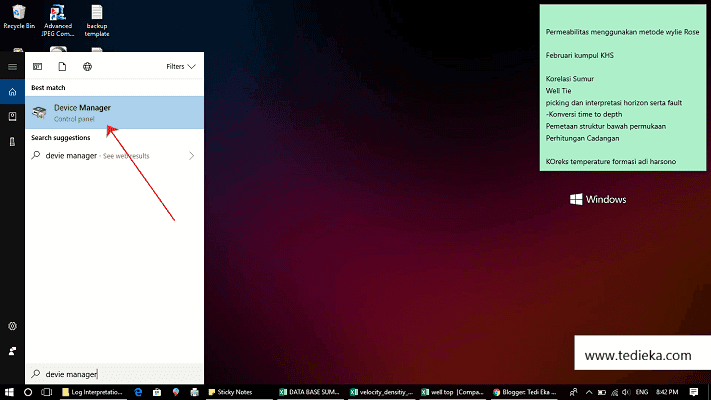
2. Setelah terbuka, klik “Network Adapter” kemudian klik kanan pada Realtek PCIe GBE Family Controller. Selanjutnya pilih “Uninstall Device“.
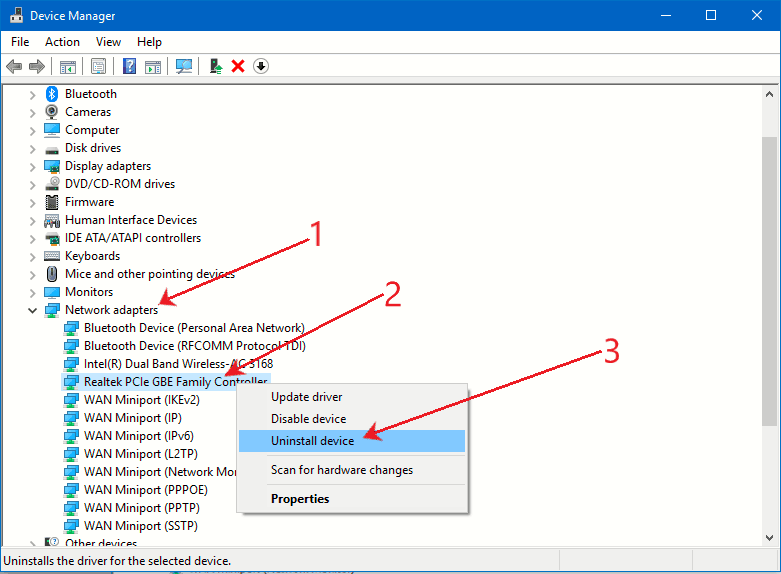
Cara ini tidak menguninstall driver tapi hanya bersifat merefresh driver yang tidak berfungsi. Jadi jangan khawatir jika driver tersebut hilang, sifatnya hanya sementara.
3. Setelah selesai klik menu “Action” di bagian atas, kemudian pilih scan for hardware changes.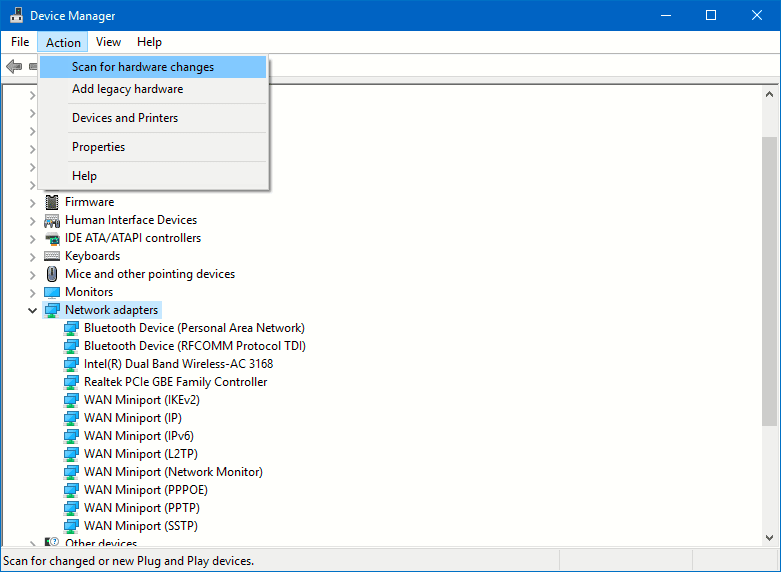
Sekarang driver yang di uninstall akan muncul kembali, silahkan coba koneksikan laptop dengan jaringan wifi yang ada. Jika masalah masih belum teratasi kemungkinan itu permasalahan akut. Solusinya install ulang driver wifi laptop kamu. Pinjam laptop teman, download driver kemudian install. Masalah laptop tidak bisa konek ke WIFI beres!
Sekian cara simpel dan mudah untuk mengatasi laptop yang tidak bisa konek ke wifi semoga bermanfaat.


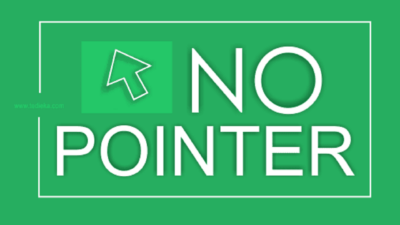




Alhamdulillah trima kasih bnyak min..
Sdh 2 hari sy utak atik ga bisa” stelah bca ini langsung connek
Thank’s
Alhamdulillah